PowerShell je odpovědí společnosti Microsoft na příkazový řádek Unix. Je to silný a primárně zaměřený na vývojáře, kteří hledají pevný pevný příkazový řádek a skriptovací rámec.
Nástroj a rámec PowerShell nejsou exkluzivníuživatelům Windows. K překvapení mnoha společností Microsoft umožnil použití jejich platformy PowerShell na jiných operačních systémech, včetně Linuxu.
Zatímco většina uživatelů Linuxu se zaměřuje na Unixpříkazového řádku, který všechny distribuce musí nabídnout, je příjemné vidět, jak Microsoft uvádí na platformu nástroje související s Windows, jako je PowerShell, takže uživatelé Linuxu, kteří potřebují používat Powershell, nemusí používat operační systém společnosti Microsoft. Zde je návod, jak získat Powershell v systému Linux.
Nainstalujte si PowerShell na Linux
V systému Linux poskytla společnost Microsoft mnoho uživatelů systému Linuxrůzné způsoby, jak si užít PowerShell. Nyní je k dispozici balíček DEB pro Ubuntu a Debian, RPM pro Fedora, SUSE, CentOS (a další operační systémy RedHat), neoficiální balíček AUR a dokonce i Snap k dispozici pro instalaci.
Chcete-li, aby PowerShell fungoval na vašem Linuxovém PC, otevřete okno terminálu stisknutím Ctrl + Alt + T nebo Ctrl + Shift + T na klávesnici. Poté postupujte podle pokynů, které odpovídají distribuci systému Linux, kterou právě používáte.
Ubuntu
Je pravda, že od chvíle, kdy Ubuntu přichází se Snapem odVe výchozím nastavení by uživatelé měli pravděpodobně nainstalovat vydání Snap místo toho, aby se museli potýkat s vydáním PowerShell DEB. Ne každý uživatel Ubuntu však Snaps rád používá, takže je příjemné vidět, že existuje alternativní způsob instalace softwaru.
Chcete-li dostat ruce na balíček Debian PowerShell pro váš Ubuntu PC, použijte wget nástroj pro stahování.
18,04 LTS
wget https://github.com/PowerShell/PowerShell/releases/download/v6.2.0/powershell_6.2.0-1.ubuntu.18.04_amd64.deb
16,04 LTS
wget https://github.com/PowerShell/PowerShell/releases/download/v6.2.0/powershell_6.2.0-1.ubuntu.16.04_amd64.deb
Po dokončení stahování balíčku je čas na jeho instalaci do Ubuntu. Chcete-li to provést, použijte dpkg příkaz.
sudo dpkg -i powershell_*_amd64.deb
Po instalaci PowerShell DEBbalíček na Ubuntu, můžete vidět chyby, které se objeví v příkazovém řádku. Nebojte se; tyto chyby jsou pravděpodobně jen problémy se závislostí. Chcete-li je opravit, použijte nainstalovat apt příkaz níže.
sudo apt install -f
Za předpokladu nainstalovat apt běží úspěšně, budete mít přístup k PowerShell na Ubuntu!
Debian
Microsoft podporuje uživatele Debianu pomocíBalíček PowerShell DEB, avšak oficiálně vydali pouze jeden pro Debian 9 Stable. Je to v pořádku, protože většina uživatelů dosud nemá 10, ale pokud používáte 10, přeskočte tyto pokyny místo metody Snap.
Aby PowerShell pracoval na Debianu 9, spusťte okno terminálu. Odtud spusťte následující wget stáhnout příkaz k získání nejnovější verze DEB aplikace.
wget https://github.com/PowerShell/PowerShell/releases/download/v6.2.0/powershell_6.2.0-1.debian.9_amd64.deb
Po dokončení stahování balíčku DEB do počítače Debian je čas zahájit instalaci. Chcete-li to provést, spusťte dpkg.
sudo dpkg -i powershell_*_amd64.deb
Po spuštění dpkg V případě příkazu Debian se mohou vyskytnout problémy se závislostí. Chcete-li to vyřešit, můžete spustit apt-get install.
sudo apt-get install -f
Jakmile budou vaše problémy se závislostí odstraněny (pokud nějaké byly), PowerShell bude připraven k použití!
Arch Linux
Microsoft PowerShell je na Arch Linux AUR, takže pokud jej chcete nainstalovat na svůj Arch PC, máte štěstí. Chcete-li zahájit instalaci, otevřete terminál a použijte Pacman balíček ke stažení Git a Base-devel do systému.
sudo pacman -S git base-devel
Po Git a Base-devel naklonujte nejnovější snímek Trizen AUR, aby byla instalace PowerShell snadná.
git clone https://aur.archlinux.org/trizen.git
Nainstalujte do systému Trizen pomocí makepkg.
cd trizen
makepkg -sri
Nakonec nainstalujte nejnovější verzi Microsoft PowerShell na Arch Linux.
trizen -S powershell
Fedora
Společnost Microsoft vydala balíček RPM pro RedHat Enterprise Linux 7 a Fedora, které lze použít k instalaci PowerShell. Chcete-li dostat ruce na tento soubor balíčku RPM, použijte wget stáhnout. Poté nainstalujte pomocí Dnf.
wget https://github.com/PowerShell/PowerShell/releases/download/v6.2.0/powershell-6.2.0-1.rhel.7.x86_64.rpm sudo dnf install powershell-6.2.0-1.rhel.7.x86_64.rpm
OpenSUSE
Existuje balíček RPM PowerShell připravený k instalaci na OpenSUSE Leap 42.3, takže ti na SUSE mají štěstí. Pokud však používáte 15.0 nebo Tumbleweed, zvažte místo toho pokyny Snap.
Chcete-li nainstalovat PowerShell na SUSE 42.3, začněte pomocí wget nástroj pro stažení nejnovějšího souboru RPM.
wget https://github.com/PowerShell/PowerShell/releases/download/v6.2.0/powershell-6.2.0-1.rhel.7.x86_64.rpm
Po dokončení stahování použijte Zypper nainstalovat balíček.
sudo zypper install powershell-6.2.0-1.rhel.7.x86_64.rpm
Snap
Kromě generování několika balíčků proPři různých distribucích Linuxu se společnost Microsoft také rozhodla nahrát PowerShell do úložiště balíčků Snap. Takže pokud provozujete linuxovou distribuci podporující Snaps, máte štěstí!
Chcete-li nainstalovat vydání PowerShell Snap, postupujte podle této příručky, abyste zjistili, jak nastavit Snapd ve vašem systému. Poté nainstalujte nejnovější verzi Microsoft PowerShell pomocí rychlá instalace příkaz níže.
sudo snap install powershell --classic
Otevřete PowerShell
Chcete-li získat přístup k Microsoft PowerShell v systému Linux, spusťte svou oblíbenou linuxovou terminálovou aplikaci. Po otevření aplikace spusťte níže uvedený příkaz.

pwsh
Potřebujete-li pomoc s PowerShell, spusťte:
pwsh help</p>

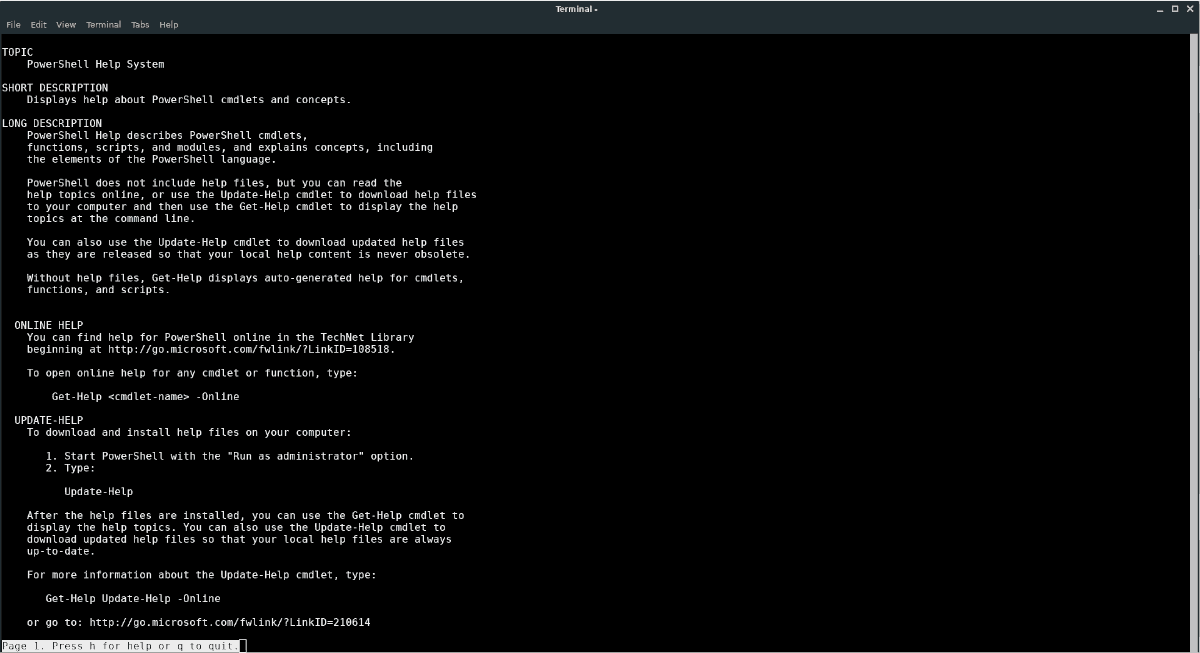












Komentáře